Как повысить фпс в кс го
В этой статье мы постараемся написать все известные способы, которые помогают хоть немного поднимать ФПС в CS:GO. Это тема интересует всех пользователей не только слабых и старых ноутбуков и компьютеров, но и вполне себе мощных современных систем. Иногда проблема кроется даже не в железе, но обо всё по порядку. Возможно, что какой-то из следующих подпунктов вам поможет насладиться более плавной и шустрой игрой в любимый Counter-Strike: Global Offensive
Содержание [скрыть]
10 способов поднять фпс
1 способ: Стереть все ненужные карты прямо в мастерской Steam.
Для этого требуется зайти в «Стим» и открыть там вкладку «Библиотека».
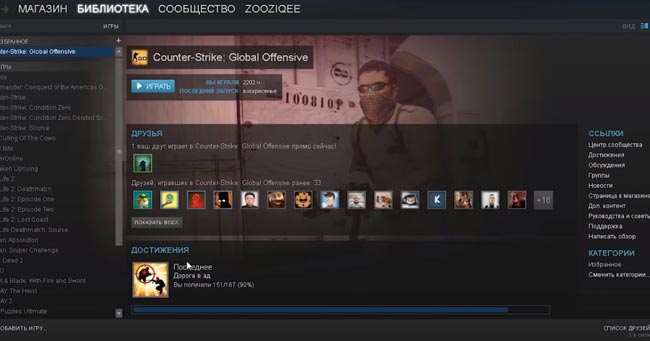
Находим там Counter-Strike: Global Offensive в левом столбце, жмём правой кнопкой и открываем «свойства»
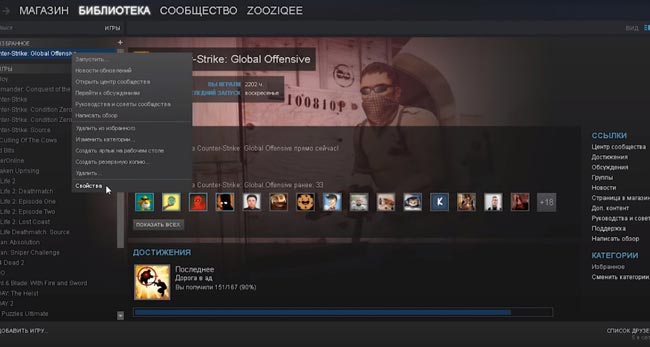
Там выбираем вкладку «Локальные файлы» и там уже кликаем на подпункт «Просмотреть локальные файлы...»
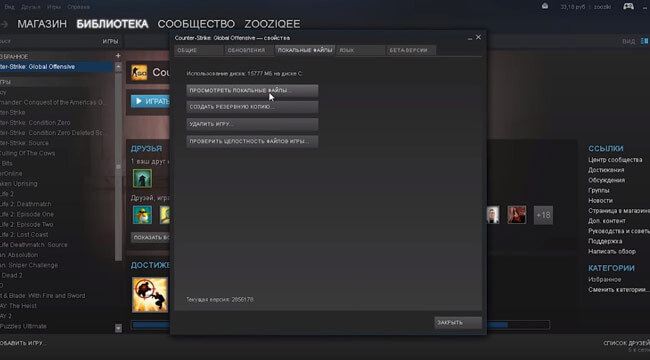
Мы оказываемся в папке с игрой CSGO. Заходим в папочку maps, а затем уже в workshop. Там выбираем все папки и удаляем их.
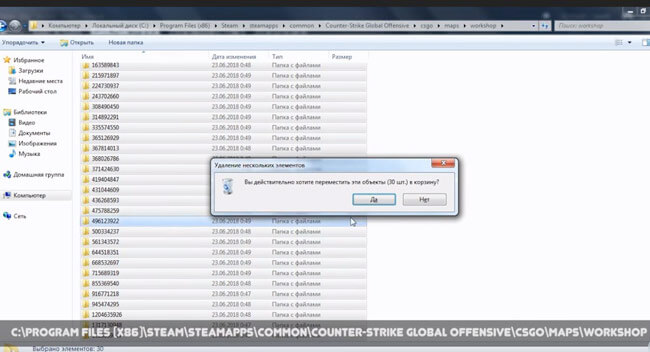
Потом переходим обратно в папку maps. Находим там подпапку graphs, а после workshop. Здесь также удаляются все видимые папки.
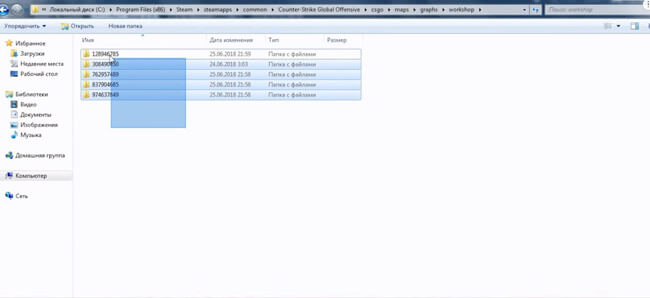
Далее следует зайти в Steam. Перейти в раздел «сообщество» и далее в «мастерскую». Жмем справа на подписки и отписываемся от всех карт, которые вас уже не интересуют.
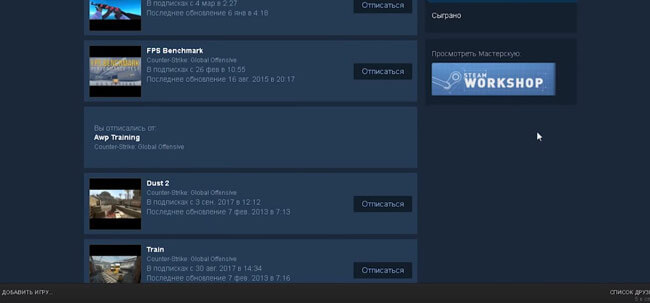
После всех ухищрений. Восстановятся только те «мапы», от которых вы решили не отписываться. Это позволяют увеличить прирост производительности на некоторых системах на 15-20 процентов по кадрам в секунду.
2 способ: убрать фризы со 100+ FPS до 25-40 из-за перегрева видеокарты или процессора
Данный вариант уже подойдет всем, у кого дома установлены неплохие системы бюджетного, среднего и даже премиального классов. Постоянный FPS в игре составляет на уровне 120 кадров в секунду и выше, но случаются редкие перепады до 25-40 фпс - так называемые фризы. Такие секундные поползновения раздражают даже самого спокойного геймера. Злости не хватает, когда это происходит в самых неожиданных моментах.
Этот недостаток происходит из-за перегрева комплектующих «системника». Чаще всего вина лежит на видеокарте. Чуть реже виноват в неисправностях процессор. Им приходится сбрасывать резко частотные показатели. В это время и «фризит» в «контре». Возможно, что уже термопласта на ядре высохла или вентилятор плохо крутится. Если вы не обнаружили виновника торможений, то надо поставить известную и проверенную программу MSI Afterburner по следующей ссылке: https://ru.msi.com/page/afterburner. Она проверит вашу видеокарту. Устанавливаем на компьютер и открываем данную «прогу».

Там видимо 5 параметров. Выбираем «Power limit», который установлен на 100%, и двигаем ползунок целенаправленно влево до предела, чтобы появилась отметка в 85%.В параметре «Fan Speed» снимаем отметку Auto. Теперь можно им управлять вручную. Лучше всего установить его от 80 до 95%.

После чего обязательно щелкаете на Startup, чтобы все значения ваше назначались сразу после перезагрузки операционной системы Windows.
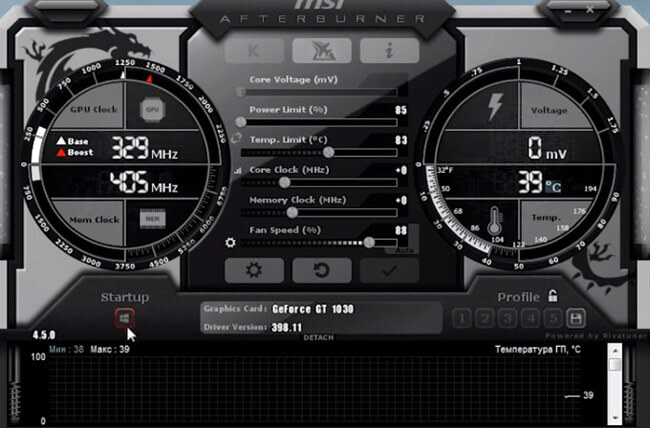
Если же явная проблема с «процем», то надо перейти в Панель Управления.
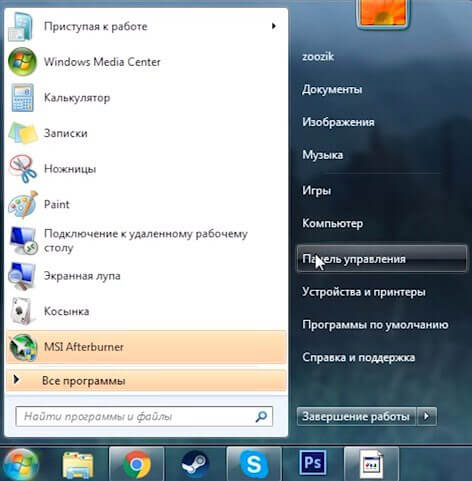
Выбираем там параметр «Электропитание» и сбалансированный рекомендованный тип. После этого жмем на «Настройка плана электропитания».
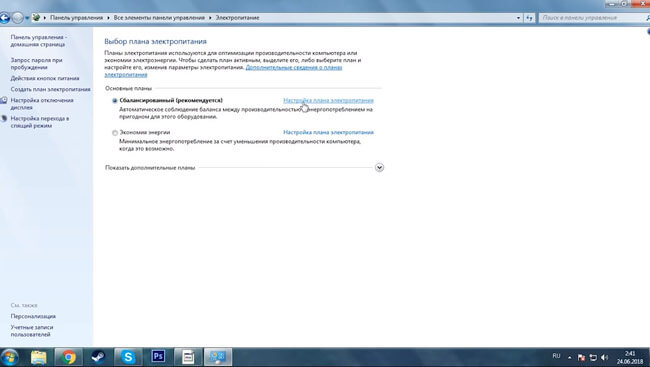
Жмем «Изменить дополнительные параметры питания». После чего вылезает окно с дополнительные параметрами.
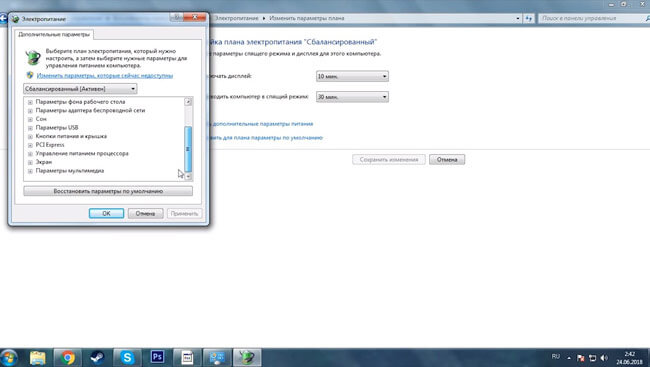
Находим там подпункт «Управление питанием процессора», а потом «Максимальное состояние процессора». Будет указано - Настройка: 100%.
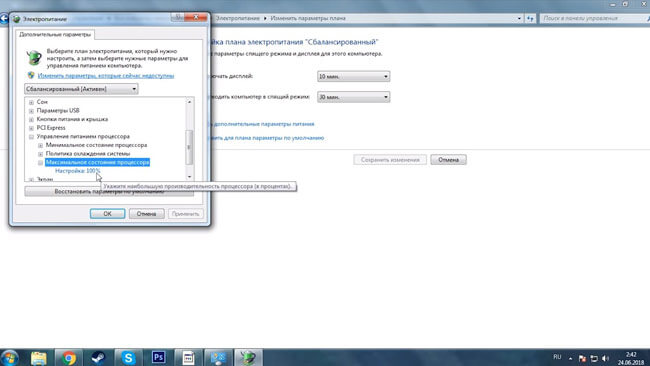
Смело ставим там состояние 90%. А также меняем в подпункте «политика охлаждения системы» значение с пассивного на активный. После этого жмем внизу применить и выходим из настроек.
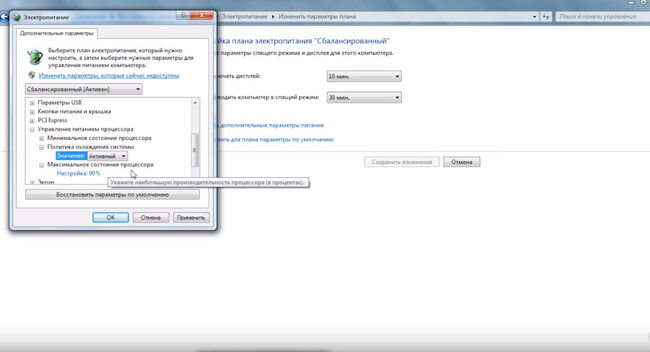
Если всё правильно сделали, то количество фризов полностью пропадут или снизятся в разы.
3 способ: Оптимизируй операционную систему
Обязательно произведите дефрагментацию жесткого диска. Для этого лучше всего установить самую распространенную программу в таких случаях Auslogics Disk Defrag. Загрузить, установить и открыть её.
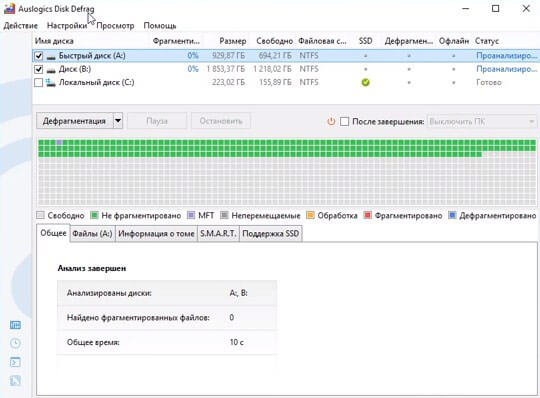
Перед запуском самой программы лучше всего ещё удалить все ненужные файлы с жестких дисков. Проверьте, может у вас есть какие-то установленные неиспользуемые программы, игры, скачанные сериалы, музыка, фильмы или фотографии. Больше свободного места - быстрее сможете дефрагментировать систему. Выделяйте все жесткие диски и жмите «дефрагментация». Там всё понятно и без картинок. Правда, придется очень долго ждать, пока процесс завершится.
4 способ: Правильная настройка в самом CS:GO
Надо зайти непосредственно в игру CS:GO, а там уже выбрать вкладку «Настройки».
Тут нет определенной схемы поведения. Всю индивидуально. Например, можно формат экрана поставить не 16:9, а 4:3. Разрешение экрана тоже можно сделать поменьше, тогда FPS на 100% немного возрастает на всех системах.
Всегда отображайте игру на весь экран, а не в окошке. Выключите режим энергосбережения. Если в вашем процессоре несколько ядер, то включите многоядерную обработку. Также стоит отключить режим сглаживания множественной выборки. Этот параметр слишком много «жрет» ресурсов. Фильтрацию текстур можно не сильно понижать. Это не самый важный пункт при оптимизации кадров в секунду. Сгладить картинку FXAA влияет также на фпс в КС ГО незначительно. Строго рекомендуется выключать вертикальную синхронизацию, как и размытость движения. Должно получить как-то так.

Команды для поднятия фпс
5 способ: Оптимизируем параметры запуска CS:GO
Выполнение этой задачи уже не такое простое, как все предыдущие, но игроки должны справиться. Мы поможем в пошаговой инструкции по поднятию FPS при помощи консольных команд.
Для этого находим опять в «Стиме» раздел «Библиотека». Там в левом столбце щелкаем правой кнопкой мыши на Counter-Strike: Global Offensive. Открываем свойства.
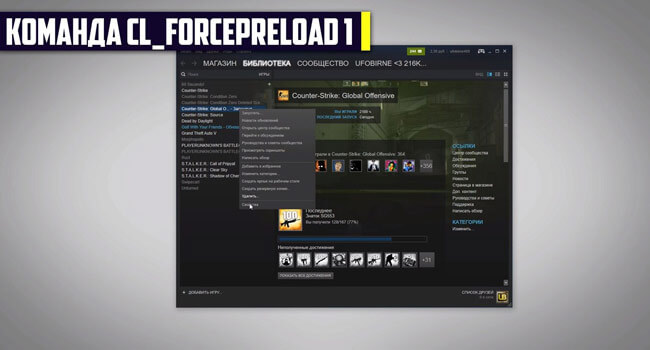
Сразу же жмет на открывшемся окошке «Установить параметры запуска...»
Очень помогает команда +cl_ forcepreload 1
Она запрещает подгружать файлы во время старта игры. Поэтому никаких подлагов при загрузке матчмейкинга не будет. Правда, если у вас оперативка до 8 гигов, то лучше команду не прописывать.
Далее вписываем команду туда же -threads 8. Цифра в конце вписывается в зависимости от количества потоков.
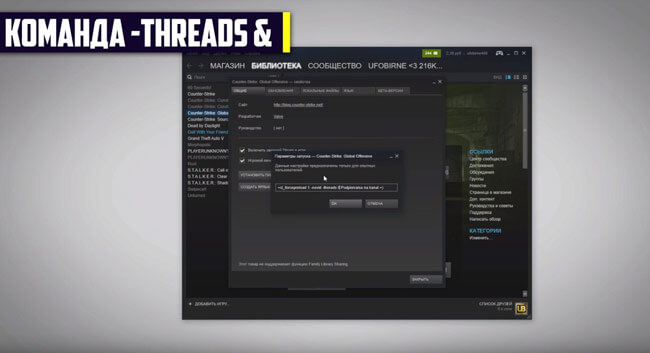
Проверить потоки можно, открыв «Диспетчер задач»
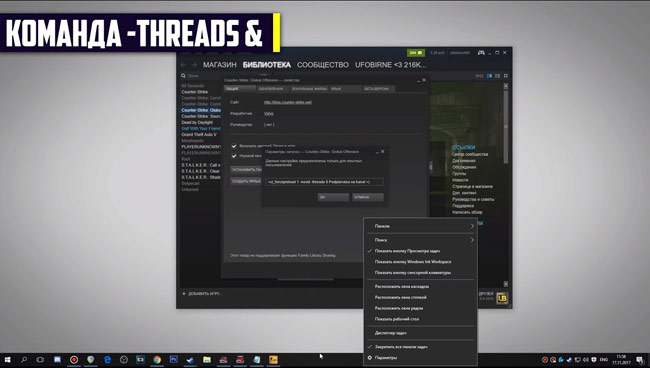
Заходим там во вкладку «производительность». И если там 8 окон с графиками, то значит 8. Но бывает и 4 часто.
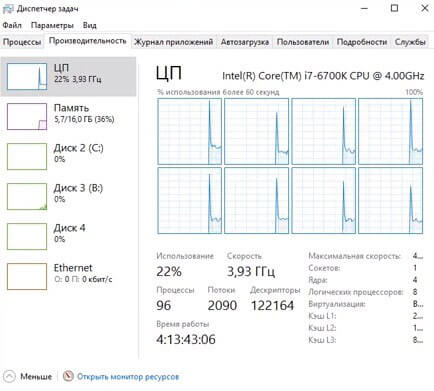
6 способ: Убираем визуальные эффекты Windows
Заходим на мой или этот компьютер.
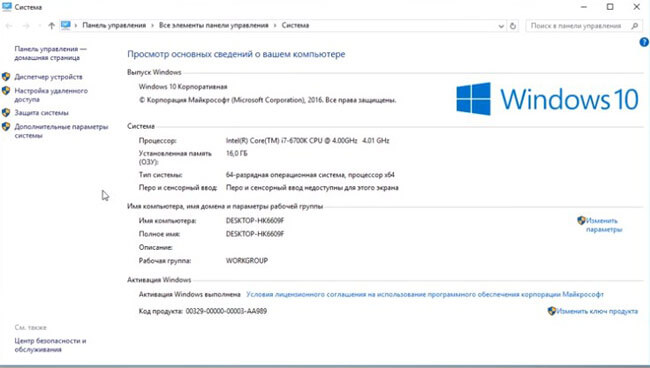
Жмем там дополнительные параметры системы. Открывается новое окно.
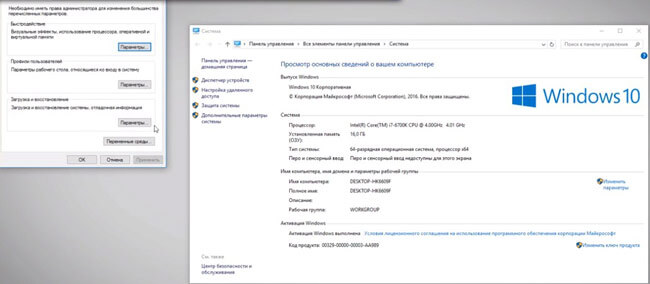
Там в Быстродействии выбираем «параметры..». Появляется ещё одно окошко.
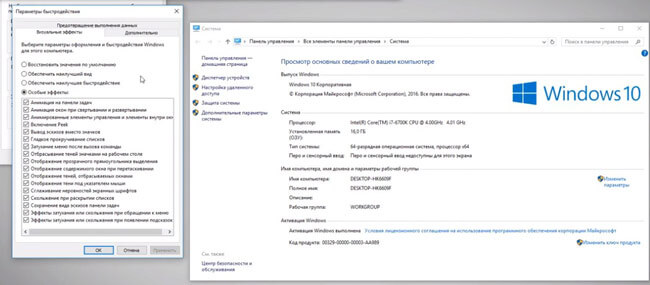
На вкладке «визуальные эффекты» выбираем «обеспечить наилучшее быстродействие» и жмете Применить.
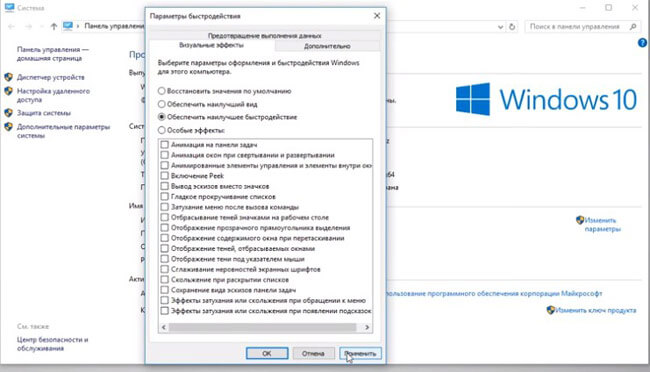
Картинка в самой операционке станет в разы хуже, но зато в фпс тормозов чуть-чуть поубавиться.
7 способ: консольная команда в самой игре
Открываете консоль прямо во время игры
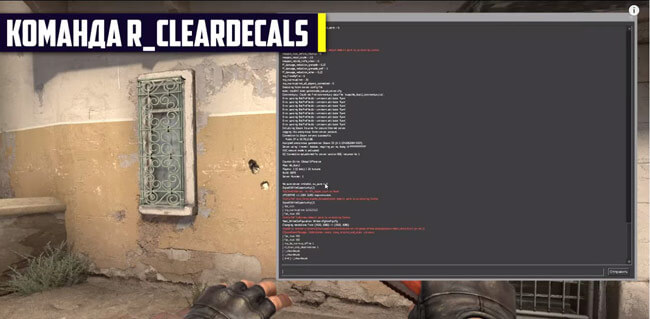
Пишем там r_cleardecals и жмем Enter.
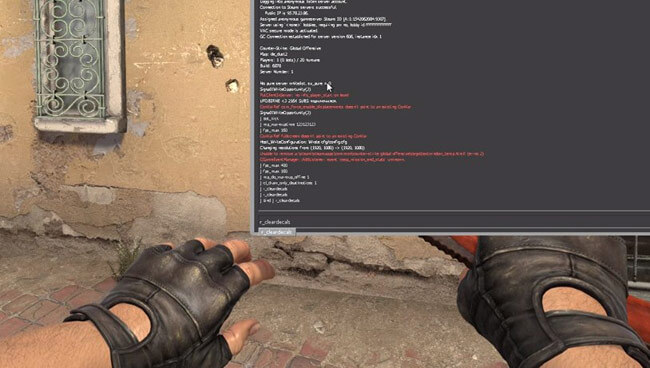
8 способ: Переустановка CS:GO.
Это помогает тем, у кого уже «КСка» стоит больше года на компьютере или около того. Либо вы играете в неё каждый день.
Так же заходит в библиотеку Steam. Выбираем там правой кнопкой Counter-Strike: Global Offensive и жмем удалить...
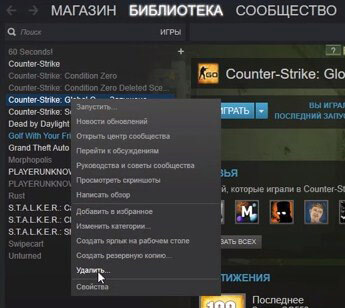
Если папка с игрой всё ещё остается, то и её нужно удалять. Для этого пройдите в папку, куда вы установили Steam. Войдите в подпапку steamapps, потом common. Там должна находится папочка Counter-Strike: Global Offensive. Сотрите её. Возможно, что будет прибавка на 5-10 кадров в секунду.
9 способ: Сторонние программы для поднятия FPS в контре
Есть очень интересная программа HiAlgo Boost Injector. Её можно скачать на официальном сайте разработчика http://www.hialgo.com/
Запустите её перед запуском CS:GO. Когда вы включите игру, то высветится следующее окошко с надписью Activate Hialgo Boost? Отвечаете на это - Yes, Please
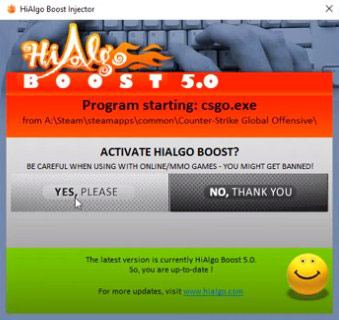
После этого картинка разительно изменится. Текстуры станут размытыми и слегка квадратными, но FPS точно повысится.
10 способ: Разгон видеокарты
В той же программе MSI Afterburner, что и во 2 способе можно ещё и разгонять частоты ядра и памяти вашей видеокарты.
Для этого нужно слегка повысить параметры Core Clock и Memory Clock, а потом смотреть за тем, не будет ли артефактов у на экране - ряби, подергиваний, полос и другого.

Другие способы
Есть вероятность, что это всё тоже не поможет или даст незначительные результаты. Айтишники советуют тщательно чистить системный блок при помощи пылесоса, кисточек и других сподручных средств в выключенном состоянии. Проделайте это со всеми вентиляторам и другими областями, которые быстро засоряются. Обязательно меняйте термопасту раз в полгода на видеокарте и процессоре. Всё это дают некоторый прирост ФПС в КС:ГО.
Воспользуйтесь любой программой по очистке компьютера от ненужной информации. Обычно после установки подобных приложений надо лишь нажать кнопку «Очистить» и ждать, пока система сама не оптимизируется, удалив все излишки из своего организма.
Возможно, для улучшения производительности потребуется отключать антивирус во время игровой сессии.
Всегда вовремя обновляйте драйвера. Особенно это касается «видюхи». Прирост случается.
Ещё реже это вообще не зависит от системы, а проблема вся в устройстве ввода, то есть компьютерной мыши или клавиатуре.
Есть рекомендованные мышки для игры. Чего стоит только легендарная Microsoft IME 3.0, вот только достать её уже ни в одном магазине невозможно. Там же можно дополнительно настроить герцовку и DPI для более удачной стрельбы, но это уже другая статья. Пока довольствуйтесь данным списком. Он постоянно обновляется, ведь время не стоит на месте, как и CS:GO.
Понравилась статья? Расскажи о ней друзьям:
Реклама:
Реклама: